更新日:、 作成日:
エクセル ページ番号を印刷する
はじめに
エクセルのページ番号を印刷する方法を紹介します。
ページレイアウト表示のヘッダーやフッターをクリックし、デザイン > ページ番号 から、ぺージ番号を挿入できます。
デザイン > ページ数 から、ページ数を挿入できます。
表紙や目次にページ番号を印刷しないようにできます。
ページ番号を印刷する
[表示] タブをクリックし、ブックの表示グループにある [ページレイアウト] をクリックします。
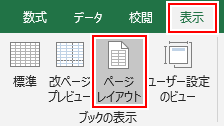
ページレイアウト表示になります。ページ番号を入力したいヘッダーやフッターの [欄] をクリックします。

[デザイン] タブをクリックし、ヘッダー/フッター要素グループにある [ページ番号] をクリックします。

ページ番号が挿入されます。

[セル] をクリックすると実際のページ番号になります。

印刷されるページに応じてページ番号が変化します。
スポンサーリンク
ページ数を印刷する
1/5 のように全体のページ数を表示する方法を紹介します。
先にページ番号を入力します。

続けて / を入力します。この区切り文字はあってもなくてもいいです。

[デザイン] タブをクリックし、ヘッダー/フッター要素グループにある [ページ数] をクリックします。

ページ数が挿入されます。

[セル] をクリックするとページ数が表示されます。

表紙や目次にはページ番号を印刷しない
表示や目次にページ番号を印刷しないで、本文からページ番号を印刷する方法を紹介します。
表紙と目次にページ番号を印刷しない
「表紙と目次」と「本文」でシートを分けます。
「表紙と目次」のシートにはヘッダーやフッターを入力しません。

「本文」のシートに [ページ番号] を入力します。

これで表紙と目次にはページ番号が印刷されません。
すべてのシートを印刷するには、印刷画面の [作業中のシートを印刷] をクリックして [ブック全体を印刷] をクリックします。

表紙だけページ番号を印刷しない
1 ページ目が表紙で、2 ページ目からページ番号を印刷したいときは [ヘッダー] か [フッター] をクリックします。

[デザイン] タブをクリックし、オプショングループにある [先頭ページのみ別指定] をチェックします。
これで 1 ページ目と 2 ページ目以降で別々のヘッダーとフッターを設定できます。

1 ページ目の表紙にはページ番号を入力しません。

2 ページ以降にページ番号を入力します。

これで 1 ページ目の表紙にはページ番号が印刷されません。
ページ番号を途中から印刷する
1 ページ目を 3 にしたり、2 ページ目を 1 から開始したいなど、途中からページ番号を開始するには次のページをご覧ください。
スポンサーリンク